Nota: Este artigo cumpriu o seu objetivo e vai ser removido em breve. Para não ter de se deparar com a mensagem "Página não encontrada", estamos a remover as ligações que o reencaminham para esta página de que temos conhecimento. Se criou ligações para esta página, remova-as e juntos iremos impedir esse tipo de problema.
A estrutura de armazenamento e a permissão modelo do Blocos de Notas Escolares
Fundo sobre o formato de armazenamento do OneNote:
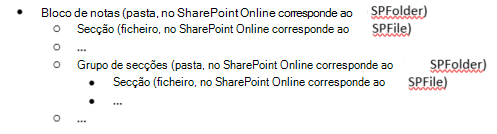
O que é o Blocos de Notas Escolares?
O Bloco de Notas Escolar é um modelo que permite ao professor R/W aceder a todo o bloco de notas enquanto os estudantes têm acesso R/W (ao seu próprio grupo de secções) e acesso aos grupos de secções partilhados com o professor. Os grupos de secções no segundo nível da árvore abaixo podem ter os próprios grupos de secções (adicionados mais tarde pelo professor).

Modelo de Permissão do Blocos de Notas Escolares
Todas as Pastas e ficheiros no SharePoint Online têm permissões associadas ao mesmo.
-
Herdado dos pais
Isto é denominado herança de permissões. Significa que as permissões dos pais são transmitido aos menores. -
Definido na pasta/ficheiro propriamente dito
Um ficheiro ou pasta pode interromper esta cadeia de herança de principal para menor. Em seguida, começa a ter as suas próprias permissões. O SharePoint Online permite adicionar, editar e remover permissões. Nenhuma destas alterações afeta os pais originais.
A Pasta Raiz do Bloco de Notas Escolar e os Grupos de Secções do Blocos de Notas Escolares (Biblioteca _Content, Espaço do _Collaboration, Só _Teacher Estudantes, Grupos de Secções privados dos estudantes) têm permissões definidas para si próprios. Isto implica que as suas permissões sejam quebradas da cadeia de herança e que tenham as suas próprias permissões.
As Secções do Blocos de Notas Escolares herdaram permissões dos Grupos de Secções.
Depois de vermos o asparece do Blocos de Notas Escolares, são concedidas as seguintes permissões aos utilizadores:
-
A Pasta de Blocos de Notas concede aos professores permissões para ler\escrever e aos estudantes ler em só de leitura
-
A "Biblioteca _Content" dá permissões aos professores para ler\escrever e aos estudantes para lerem apenas a pasta "Espaço do _Collaboration" dá permissões ao professor para ler e escrever. Os estudantes também têm permissões de leitura e escrita.
-
Cada grupo privado de secções de estudantes dá acesso de leitura\escrita aos professores e apenas ao estudante do grupo de secções.
Permissões Correspondentes no SharePoint Online baseadas na Função.
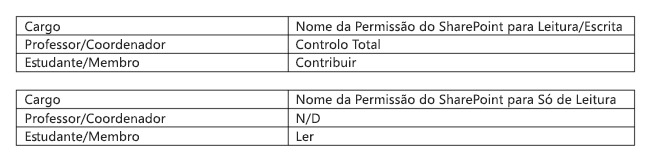
Incarnações do bloco de notas escolar
As encanações atuais do Blocos de Notas Escolares incluem:
-
Bloco de Notas Escolar (para professores)
-
Bloco de Notas de Docentes (para administradores escolares)
O Bloco de Notas de Docentes tem uma estrutura semelhante com etiquetas diferentes. Os professores são líderes e os estudantes são membros. As pastas do Bloco de Notas de Docentes são geridas da seguinte forma:

Os Blocos de Notas Escolares são armazenados nos Sites SharePoint Online:
Os Blocos de Notas Escolares são armazenados nos Sites do SharePoint na lista com o título "EduOneNoteAppDocuments". Cada professor tem uma subpase com o título "Caixa de <de>_Courses" onde o bloco de notas está armazenado.
Exemplo:
EduOneNoteAppDocuments
<JohnDoe>@contoso.org_Courses
Os metadados de um Bloco de Notas Escolar ou de Docentes são armazenados em listas ocultas com permissão apenas para o professor ou líder.
-
e-mail do proprietário>_ e-mail do EduOneNoteList (Lista oculta de SP)
-
Nome do bloco de notas
-
Eliminação dos Dados da Aplicação Blocos de Notas Escolares Legados
A versão legada do Criador de Blocos de Notas Escolares do OneNote é uma aplicação da Loja SharePoint. A Microsoft lançou uma versão recente desta aplicação que agora faz parte do Microsoft 365, disponível no Iniciador de Aplicações (sob o ícone do Blocos de Notas Escolares). A aplicação legada Criador de Blocos de Notas mantém os metadados internos da aplicação (para gerir Blocos de Notas). Estes metadados da aplicação são armazenados numa lista do SharePoint oculta, não visível para o utilizador.
Ao eliminar o Bloco de Notas Escolar através do SharePoint (Lista>Eliminar Item), as informações identificáveis (e-mails), na lista de metadados ocultos, não são eliminadas. A lista oculta continua acessível como o URL completo da mesma ou através da API de Cliente do SharePoint; está apenas permissão para o professor.
Seguem-se os passos para eliminar os metadados de um bloco de notas– estes passos acedem à lista de metadados ocultos ao navegar para a mesma. Estes passos só podem ser efetuados pelo professor ou líder (do proprietário do bloco de notas) devido a permissões. Se o administrador inquilino quiser efetuar estes passos, primeiro tem de se adicionar como administrador de uma coleção de site-- consulte Gerir Administradores de uma Coleção de Site para obter ajuda adicional.
Além disso, se o site estava no OneDrive, poderá ter de utilizar cmdlets do PowerShell para Grant-TenantAdminPermissionsToOdbSites.
Eliminar metadados de um bloco de notas
-
Utilize o IE para navegar e início de sessão no site onde está alonhada a Aplicação Criador de Blocos de Notas.
-
Leve o URL do site e acrescenta-lhe:
https://SiteUrl/_api/web/lists/?$select=Title,RootFolder/ServerRelativeUrl&$filter=substringof('_EduOneNoteList',Title)%20eq%20true&$expand=RootFolder
Exemplo: https://one-my.spoppe.com/personal/samj_one_ccsctp_net/_api/web/lists/?$select=Title,RootFolder/ServerRelativeUrl&$filter=substringof('_EduOneNoteList',Title)%20eq%20true&$expand=RootFolder -
Colar o URL do 2 no campo urL do browser e, em seguida, examinar os resultados
-
Examine o campo de título e procure o e-mail do proprietário do bloco de notas.
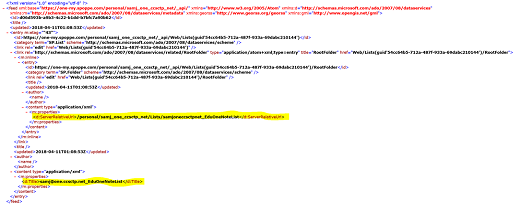
-
Capture o valor ServerRelativeUrl em que o título corresponde ao e-mail que
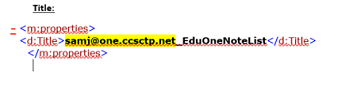

-
-
Acrescenta o URL relativo do servidor ao URL do Site e navega para a lista. O formato é: https://siteUrl/ServerRelativeUrl
Exemplo: https://one-my.spoppe.com/personal/samj_one_ccsctp_net/Lists/samjoneccsctpnet_EduOneNoteList/
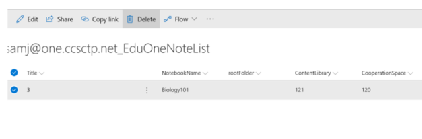
-
Selecione Eliminar para remover o bloco de notas.










